Mouse Keys: Mag-click o mag-right click gamit ang keyboard sa Windows UP
Nag-malfunction ba ang iyong mouse, at kailangan mo bang gamitin ang iyong computer ngayon? Ikaw ba ay gumagamit ng laptop na hindi gusto ang built-in na trackpad? O baka mayroon kang ilang mga isyu sa motor na pumipigil sa iyo mula sa paggamit ng mouse? Sa alinman sa mga sitwasyong ito, ikalulugod mong malaman na maaari kang mag-click, mag-right click, at mag-navigate sa Windows gamit ang keyboard. Ang operating system ay may ilang mabilis na keyboard shortcut na magagamit mo at isang feature na pinangalanang Mouse Keys, na nagbibigay-daan para sa kumplikadong pakikipag-ugnayan nang hindi ginagamit ang mouse. Narito kung paano gumagana ang lahat:
Aling button ang”double-click”sa isang keyboard?
Bilang default, ang katumbas ng double left-click ay ang Enter key sa iyong keyboard. Maaari mong gamitin ang Tab key sa iyong keyboard upang mag-navigate sa pagitan ng ilang mga item sa iyong desktop at pagkatapos ay pindutin ang Enter upang gamitin ang pag-double click sa isang item o mag-double click sa isang item o arrow..
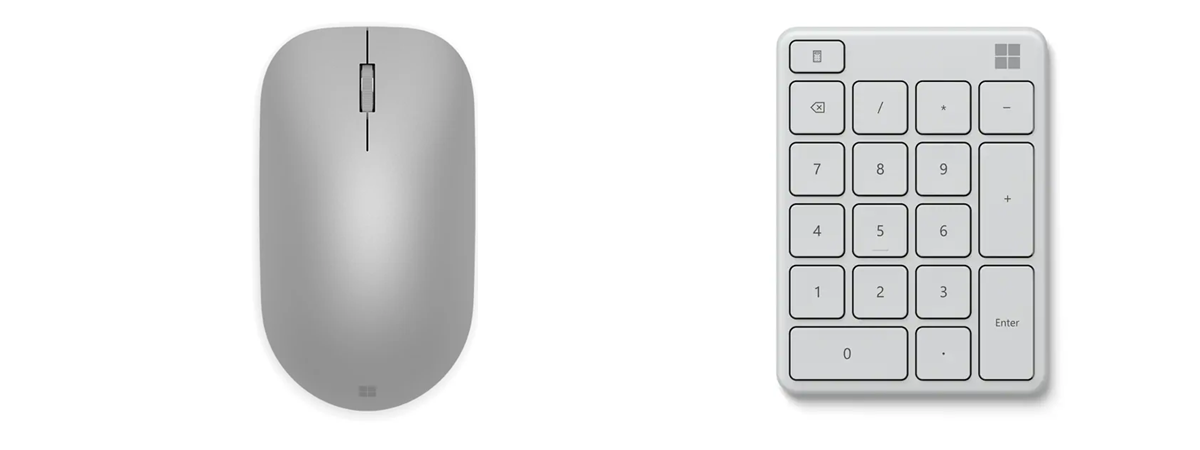
Ang Enter ay katumbas ng double-click
TIP: Maaaring gusto mong basahin kung gaano katagal ang milyun-milyong mga keystroke at pag-click sa mga taon.
Paano ka mag-right click gamit ang keyboard?
Kung gusto mong mag-right click gamit ang keyboard, mag-navigate muna gamit ang tab, at pagkatapos ay mag-navigate sa key kung kailan mo gustong mag-navigate sa pindutan, at pagkatapos ay mag-navigate sa kanan. napili ang item, pindutin ang SHIFT+F10 sa iyong keyboard.
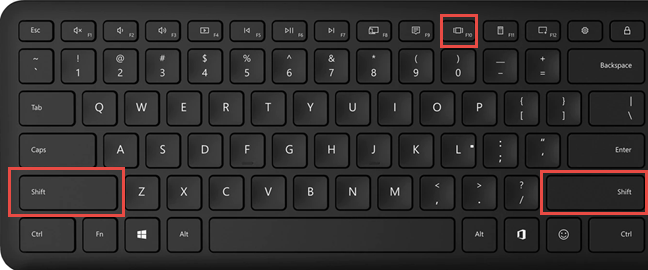
SHIFT+F10 ng gamit ang SHIFT+F10 ay ang tama kung ang SHIFT+F10 ay ang katumbas ng paggamit mo ng SHIFT+F10. key sa kaliwang bahagi ng keyboard o sa kanan.
Ang ilang mga keyboard ay may”Context Menu”key sa kanilang ibabang row, sa tabi ng kanang CTRL key. Sa key na ito, mayroong isang maliit na icon na naglalarawan ng isang menu. Kung pinindot mo ito, magbubukas ito ng right-click na menu, na kumikilos tulad ng isang right-click. Sa kasamaang-palad, nawawala ang key na ito sa mga laptop at mobile na keyboard.
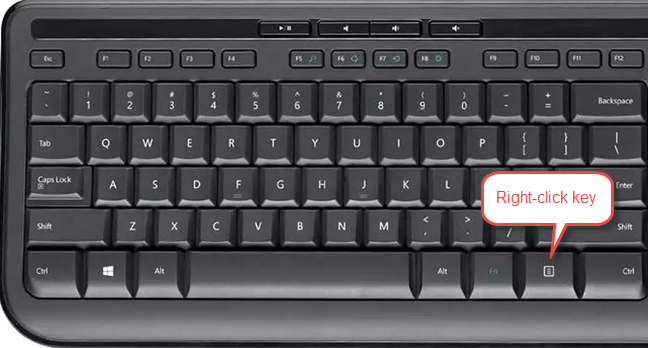
Mayroon ka bang Menu key sa iyong keyboard?Gusto mo ba
pagandahin ang iyong keyboard? Narito ang isang kumpletong listahan ng mga Windows 10 keyboard shortcut. Karamihan sa kanila ay gumagana din sa Windows 11. 🙂
Maaari ko bang gamitin ang aking keyboard bilang mouse?
Ang simpleng sagot ay oo, maaari mong gamitin ang keyboard bilang mouse. Ginagawa ito sa tulong ng feature na pinangalanang Mouse Keys, na isinama sa Windows, macOS, Linux, at iba pang desktop operating system.
Ano ang Mouse Keys sa Windows?
Ang Mouse Keys ay isang feature ng maraming desktop operating system na nagbibigay-daan sa iyong gamitin ang keyboard at ang numeric keypad bilang pointing device, na pinapalitan ang mouse. Naimbento ito noong 1984 at ipinatupad sa maraming operating system, kabilang ang macOS, Linux, at Windows. Sa mundo ng Windows, umiral na ang feature na ito sa Windows 95 at patuloy na available sa mga pinakabagong bersyon, tulad ng Windows 10 at Windows 11. Ang paraan ng paggana nito at ang mga opsyon nito ay bumuti sa paglipas ng mga taon. Gayunpaman, ang pangunahing ideya ay nananatiling pareho mula noong pagpapakilala nito: Binibigyang-daan ka ng Mouse Keys na gamitin ang numeric keypad sa iyong keyboard upang mag-navigate ng mga item sa screen, piliin ang mga ito, i-click, i-right-click, o i-double click.
Paano paganahin at gamitin ang Mouse Keys sa Windows
Bago mo matutunan kung paano gamitin ang Mouse Keys, narito kung paano paganahin ang feature na ito., depende sa iyong bersyon. Sinasaklaw ko muna ang Windows 10 at pagkatapos ay ang Windows 11. Basahin ang mga tagubiling nalalapat sa iyong bersyon ng Windows.
Paano i-enable ang Mouse Keys sa Windows 10
Kung nasa isang bind ka at dapat paganahin ang Mouse Keys gamit ang keyboard, pindutin ang Windows + U upang buksan ang seksyong Ease of Access sa Windows 10 Settings app. Susunod, pindutin ang Tab key nang isang beses, at pagkatapos ay gamitin ang Pababang arrow sa iyong keyboard upang ma-access ang seksyon ng Mouse sa ilalim ng Pakikipag-ugnayan. Pindutin ang Enter kapag nandoon ka na.
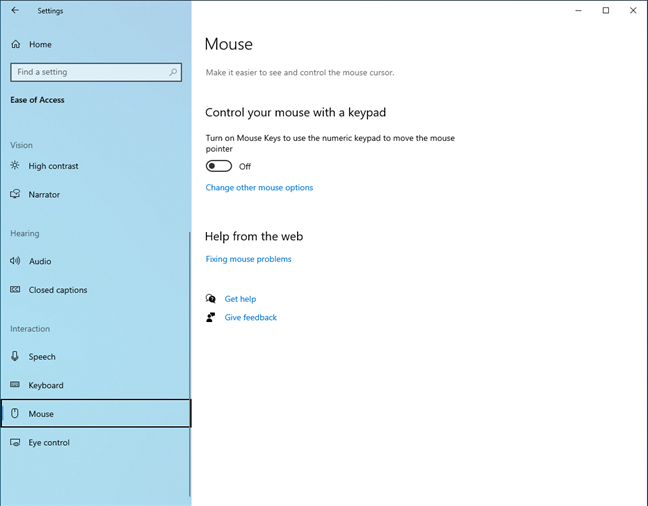
Sa Mga Setting ng Windows 10, pumunta sa Ease of Access > Sinusundan ng Mouse
. Sa Settings app, pumunta sa Ease of Access, mag-scroll pababa sa column sa kaliwa, at i-click ang Mouse.
Ang isa pang paraan upang makarating sa parehong lugar nang napakabilis gamit ang keyboard ay ang pagpindot sa Windows key sa keyboard, i-type ang mouse key, at pindutin ang Enter. Dadalhin ka nito nang diretso sa page ng Mouse sa app na Mga Setting.
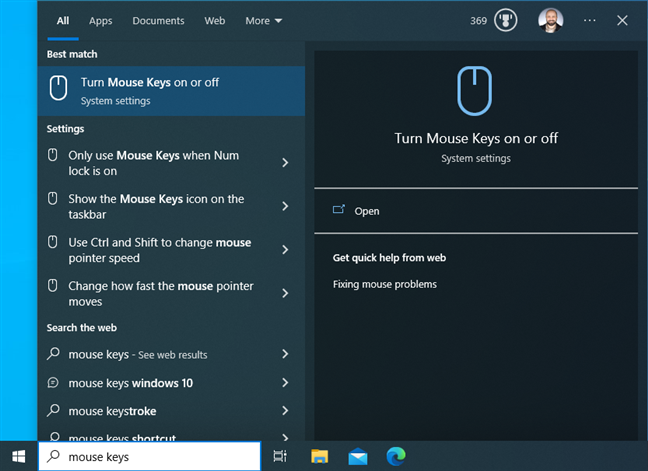
Hanapin ang mga key ng mouse
Upang makapunta sa iyong screen, at pindutin ang kanang bahagi ng mouse
Upang makarating sa iyong screen, ang pindutan ng mouse at ang kanang bahagi ng tab. napili ang switch. Pindutin ang Spacebar sa iyong keyboard para paganahin ito. Kung magagamit mo ang mouse para i-on ang feature na ito, i-click lang ang switch na ito. Pagkatapos, maaari mong i-configure ang ilang mga opsyon patungkol sa Mouse Keys at ang paggana ng mga ito.
content/uploads/702> pag-configure ng Mga Mouse Key sa Windows 10
Mag-navigate sa bawat isa sa kanila gamit ang Tab key, at gamitin ang Spacebar upang lagyan ng check o alisan ng check ang mga opsyon na gusto mong paganahin. Mayroon ka ring mga slider para sa pag-configure ng bilis ng pointer at acceleration nito. Muli, magna-navigate ka sa mga ito sa pamamagitan ng pagpindot sa Tab at pagkatapos ay gamitin ang mga arrow sa pag-navigate upang dagdagan o bawasan ang kanilang halaga. Pindutin ang SHIFT+Tab upang bumalik sa nakaraang item.
Kung magagamit mo ang mouse upang i-configure ang Mouse Keys, mas madali ang lahat: kailangan mo lang mag-click sa mga opsyon na gusto mong paganahin o i-drag at i-drop ang mga slider sa nais na posisyon.
Bilang default, ang tampok na Mouse Keys ay nagpapakita ng icon sa taskbar kapag naka-on ito. Sa una, ang icon na ito ay maaaring nakatago sa system tray. Narito kung paano ipakita o itago ang mga icon sa system tray ng Windows 10.

Ang icon ng Mouse Keys sa Windows 10 ay Pansamantalang I-lock ang iyong
i-off ang Mouse Keys. Upang i-activate itong muli, pindutin ang Num Lock key ng isa pang beses. Upang ganap na hindi paganahin ang Mouse Keys, sundin ang parehong mga hakbang na ginamit para sa pagpapagana nito, at i-off ang switch nito.
Paano paganahin ang Mouse Keys sa Windows 11
Sa Windows 11, ang proseso para sa pag-on ng Mouse Keys ay bahagyang naiiba. Gayunpaman, magsimula sa pamamagitan ng pagpindot sa Windows + U upang buksan ang seksyong Accessibility sa app ng Mga Setting ng Windows 11.
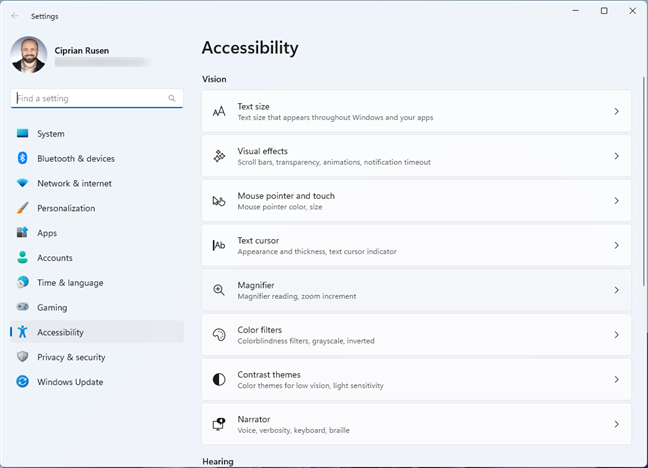
para piliin ang
Inibility to Tab Access sa isang beses, Windows 11 Access Settings. ang column sa kaliwa. Pindutin muli ang Tab key upang piliin ang Accessibility sa tuktok na bahagi ng window ng Mga Setting. Pindutin ang Tab upang piliin ang seksyong Paningin, pagkatapos ay gamitin ang mga arrow key upang mag-navigate patungo sa ibaba ng listahan. Upang maging mas tiyak, kailangan mong pindutin ang Pababang arrow key ng labinlimang beses hanggang sa makita mo ang Mouse na napili, sa ilalim ng Pakikipag-ugnayan, tulad ng ipinapakita sa screenshot sa ibaba. Pindutin ang Enter para ma-access ang mga setting ng Mouse.
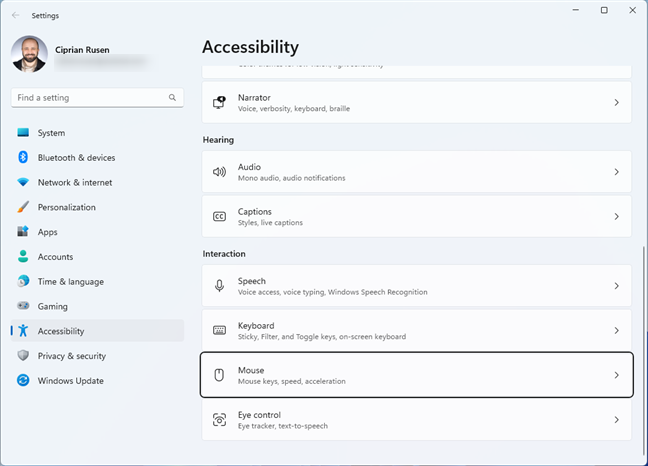
Pumunta sa Mouse sa seksyong Pakikipag-ugnayan
Kung maaari mong gamitin ang iyong mouse sa pamamagitan ng simpleng pag-click, i-click ang Setting dito. Sa app na Mga Setting, i-click o i-tap ang Accessibility sa kaliwa, pagkatapos ay mag-scroll pababa sa kanan hanggang sa makita mo ang seksyong Interaction, kung saan mo i-click o i-tap ang Mouse.
Ang isa pang paraan upang makarating sa mga setting na ito gamit ang keyboard ay ang pagpindot sa Windows key, i-type ang mga mouse key, at pindutin ang Enter. Dadalhin ka nito nang diretso sa mga opsyon ng Mouse Keys sa Settings app.
Search for Mouse Keys dapat awtomatikong piliin ang Mouse Keys
Pindutin ang Spacebar sa iyong keyboard upang i-on ang switch na ito at i-activate ang feature na ito sa pagiging naa-access.
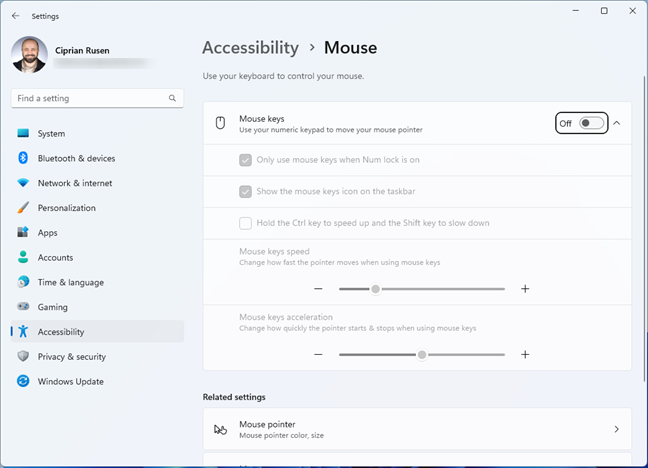
Maaari mo nang paganahin ang iba pang mga Keys at ang mga Key Keys ay maaaring gamitin. Pindutin ang Tab key upang mag-navigate sa mga ito at ang Spacebar upang lagyan ng check o alisan ng tsek ang mga opsyon na gusto mo:
Gumamit lamang ng mga mouse key kapag naka-on ang Num lock-kung pinagana mo ang setting na ito, ang Mouse Keys ay aktibo lamang pagkatapos mong pindutin ang Num Lock key sa keyboard. Kung io-off mo ang setting na ito, aktibo ang Mouse Keys hangga’t mananatiling Naka-on ang switch nito sa loob ng Settings app. Ipakita ang icon ng mga mouse key sa taskbar-Inirerekomenda kong iwan ang setting na ito sa Naka-on upang makita ang icon ng feature na ito na ipinapakita sa taskbar at maunawaan kung kailan ito pinagana. Panatilihin ang pagbabasa upang matuto nang higit pa tungkol sa icon na ito. Pindutin nang matagal ang Ctrl key upang mapabilis at ang Shift key upang bumagal-ang setting na ito ay maliwanag, na nagbibigay-daan sa iyong pabilisin o pabagalin kung paano ka mag-navigate gamit ang Mouse Keys.
Mayroon ding dalawang slider para sa pagtatakda ng bilis at acceleration ng feature na ito. Gamitin ang Kaliwa at Kanan na mga arrow key upang babaan o pataasin ang bilis/pagpabilis.
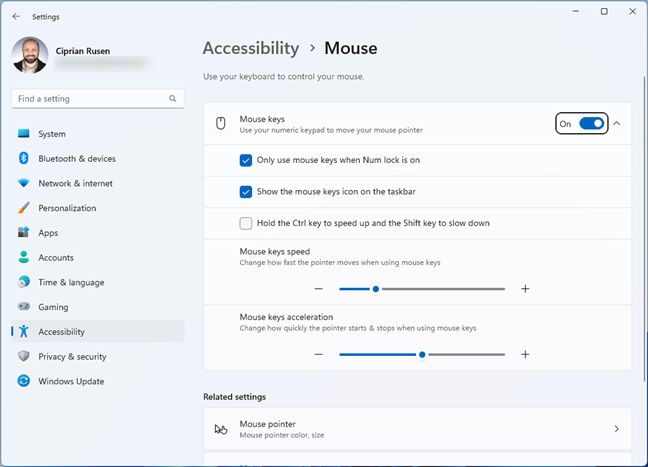
Ang icon ng Mouse na Pag-configure ng Mouse ay hindi naka-enable sa Windows1, Ang Mouse Keys ay Hindi Sanay. nakatago sa system tray, hindi direktang ipinapakita sa taskbar. Dapat mong i-drag at i-drop ito sa taskbar upang makita ito sa lahat ng oras. Ang icon na ito ay kapaki-pakinabang dahil ang isang pulang X na simbolo dito ay nagpapahiwatig na ang Mouse Keys ay naka-off, at kailangan mong pindutin ang Num Lock key sa iyong keyboard upang i-activate ito. Kapag walang X dito, naka-enable ang feature at dapat gumana gaya ng inaasahan. Ipinapakita rin sa iyo ng icon na ito ang aktibong button ng mouse, na napakahalaga, dahil malalaman mo sa susunod na seksyon.
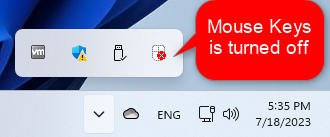
ganap na i-off ang Mouse Keys sa Windowsp. ang parehong mga hakbang na ginamit para sa pagpapagana ng feature, at itakda ang switch sa Off.
Paano gamitin ang iyong keyboard bilang mouse gamit ang Mouse Keys
Pagkatapos i-on ang Mouse Keys, oras na para gamitin ang iyong keyboard para sa navigation sa halip na ang iyong mouse. Kung hindi mo pa binago ang mga default na setting, i-on at i-off mo ang Mouse Keys gamit ang Num Lock key sa numeric keypad ng iyong keyboard.
Ang mga key para sa paglipat ng mouse sa iyong mouse, i-click ang iyong mouse button na
. aktibo: ang left-click na button, ang right-click, o pareho. Pindutin ang kaukulang key sa iyong keyboard.
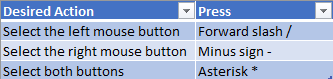
Piliin ang aktibong pindutan ng mouse
Ang pag-click sa pindutan ng mouse ay palaging ginagawa pagkatapos ng pagpindot sa pindutan ng numpa. Samakatuwid, upang i-right click, pindutin ang minus (-) na sinusundan ng 5. Upang i-click, pindutin ang forward slash (/) na sinusundan ng 5. Upang i-double click, pindutin ang minus (-) at pagkatapos ay ang 5 key nang dalawang beses.
MAHALAGA: Kung gagawin mong active button ang kaliwa o kanang mouse button, mananatili itong aktibo hanggang sa pumili ka ng isa pang button. Pagkatapos mong pumili ng mouse button, hindi mo na kailangang gawin itong muli maliban kung gusto mong gumamit ng isa pang mouse button.
Kapag gusto mong i-drag at i-drop, gamitin ang mga sumusunod na button:
0-para sa pag-drag sa napiling item.-para sa pag-drop ng item kung saan mo gusto. 
I-drag at i-drop gamit ang Mouse Keys
TANDAAN: Para sa higit pang impormasyon sa kung paano gumagana ang feature na ito/mic. e-keys-to-move-the-mouse-pointer-9e0c72c8-b882-7918-8e7b-391fd62adf33″>ang dokumentong ito na inilathala ng Microsoft.
Paano mo ginagamit ang Mouse Keys sa Windows?
Karamihan sa mga tao na nagbabasa ng gabay na ito sa mouse ay imposible. Bagama’t ako ay masuwerte na hindi humarap sa mga ganitong problema sa kalusugan, sana ay napatunayang nakakatulong ang aking gabay. Bago magsara, sabihin sa akin kung gaano mo eksaktong ginagamit ang Mga Mouse Key sa iyong computer at kung sapat na nakakatulong ang feature na ito. Huwag mag-atubiling magkomento gamit ang mga opsyon sa ibaba at padalhan ako ng mensahe gamit ang contact form sa aming website.